Facebookで友達リストを非表示にする方法は次のとおりです[2023]
公開: 2023-04-13Facebook はかなり前から存在しており、今でもかなり関連性があります。 ただし、プライバシーの侵害につながる可能性があるため、誰もが友達リストを公開することを好むわけではありません.

でも心配はいりません。設定を変更することで、Facebook であなたが友達である相手を他の人に簡単に見られないようにすることができます。 のぞき見からプライバシーを保護したい場合は、このガイドの手順に従ってください。
Facebookの友達リストをウェブ上や携帯電話で非表示にする簡単なガイドを次に示します。
目次
Facebookで友達リストを非表示にする方法
Facebook にアクセスするプラットフォームによって、友達リストを非表示にする手順が異なる場合があります。 それにもかかわらず、私たちはあなたのための解決策を見つけました. Facebook Web サイトや携帯電話で見知らぬ人から友達リストを保護する方法については、以下をお読みください。
Facebook Web サイトで友達リストを非表示にする
PC またはラップトップで Facebook を使用している場合は、数回クリックするだけでプライバシー設定を変更できます。 同じことができる方法を次に示します。
1. Facebook Web サイトを開く: お好みのブラウザーを開き、Facebook Web サイトにアクセスします。 また、プライバシー設定を変更するアカウントにログインしていることを確認してください。
2. Facebook のホーム/タイムライン ページが表示されます。 ページの右上にある自分のプロフィール写真をクリックします。
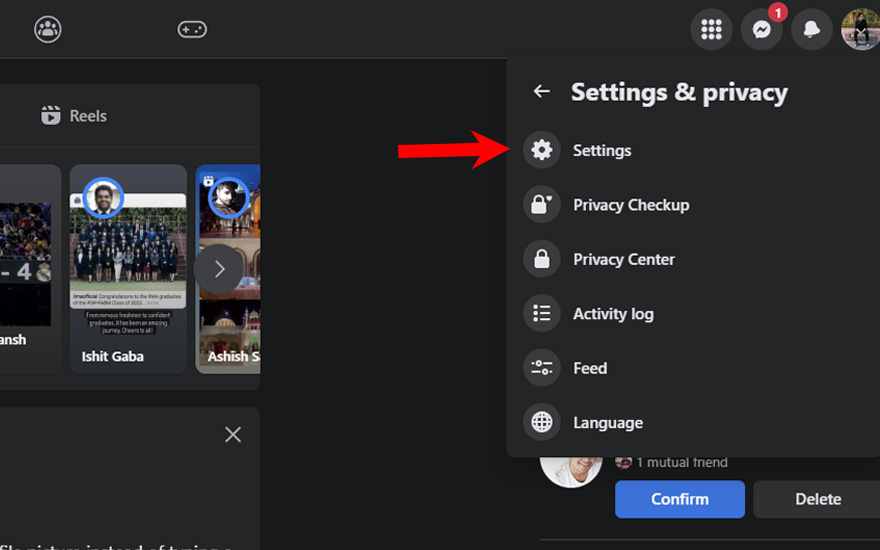
3. 次に、[設定とプライバシー] オプションをクリックすると、新しいメニューが表示されます。 次に、[設定] オプションを選択して、Facebook アカウント設定ページを開きます。
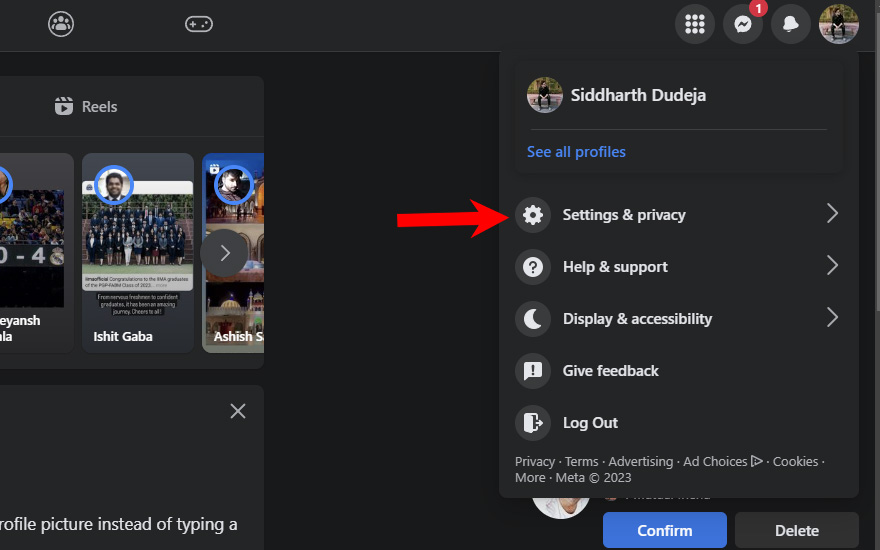
4. Facebook アカウント設定セクションに移動すると、左側のサイドバーにいくつかのオプションが表示されます。 サイドバーの [プライバシー] ボタンをクリックして、Facebook アカウントのプライバシー オプションを開きます。
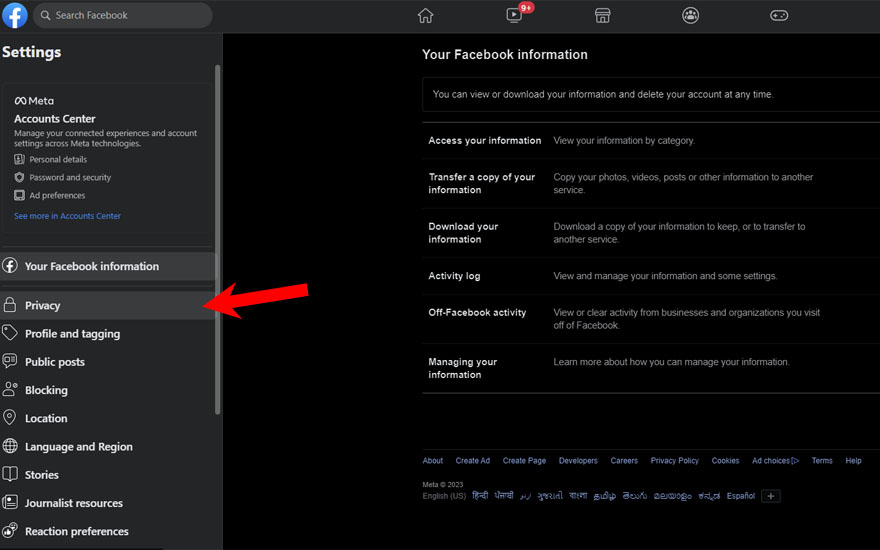
5. 開いたページでさらに下にスクロールし、[ユーザーがあなたを見つけて連絡する方法] セクションを探します。
6. [友達リストを閲覧できるユーザー] オプションが表示され、Facebook の友達リストを閲覧できる人を変更するボタンが表示されます。
7. 2 番目のオプション [あなたのフレンド リストを表示できるユーザー] の横にある [編集] ボタンをクリックします。
8. Facebook は、設定ボタンの簡単な説明とその下のドロップダウン メニューを表示します。 メニュー ボタンをクリックすると、その他のオプションが表示されます。
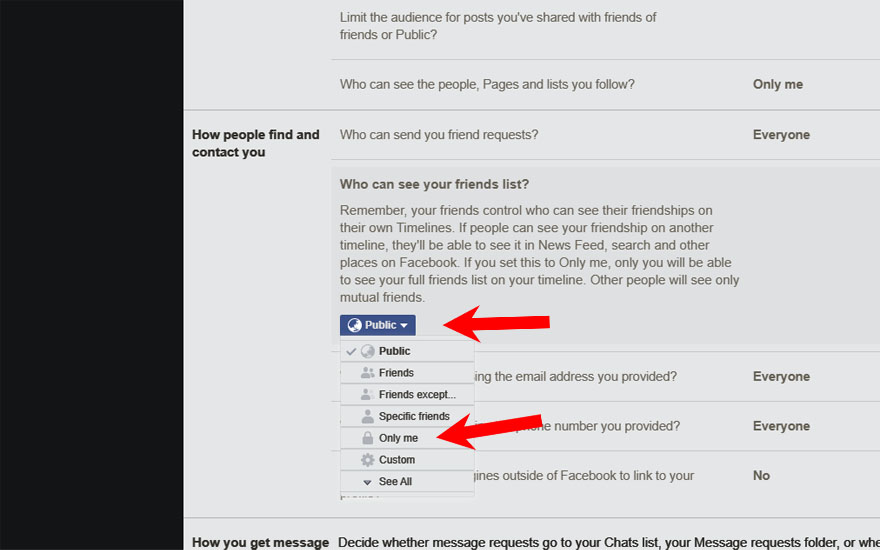
9. [自分のみ] オプションを選択して、Facebook の友達リストを他の人から非表示にします。 Facebook で友達になっている友達だけを表示する別のオプションを選択することもできます。 または、特定のユーザーから友達リストを非表示にする「次を除く友達」オプションがあります。
10. 最後に、画面の左上にある Facebook アイコンをクリックして、Facebook ホームページに戻ります。

選択したプライバシー設定に従って、Facebook の友達リストが非表示になります。
Facebookモバイルアプリで友達リストを非表示にする方法
使用している電話の種類 (Android または iOS) に関係なく、Facebook モバイル アプリで友達リストを非表示にするプロセスは同じです。 したがって、以下の手順に従って Facebook の友達リストを非表示にします。 このデモでは、Facebook の Android アプリを使用していますが、iPhone を使用している場合でも方法は同じです。
1. スマートフォンのアプリ ドロワーで Facebook アプリを開きます。 Facebook のホーム/タイムライン ページが表示されます。
2. アプリの上部のナビゲーション バーに、友達リクエスト、Facebook マーケットプレイス、通知などのさまざまなオプションが表示されます。 ナビゲーション バーの右端にある 3 行のメニュー オプションを選択します。
3. 次に、新しく開いたページを下にスクロールし、 [設定]オプションを選択します。これにより、下部のボタンの下に新しいメニューが表示されます。
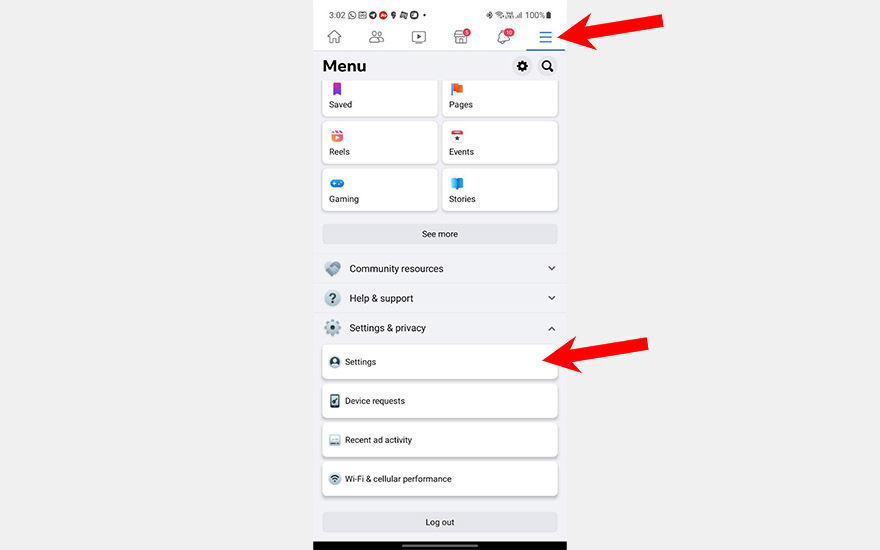
4. [設定] ボタンをタップして、Facebook アカウント設定ページを開きます。
5. これにより、アカウントのさまざまな設定オプションを含む新しいページが表示されます。
6. 下にスクロールして、[オーディエンスと可視性] セクションの下にある [ユーザーがあなたを見つけて連絡する方法] オプションを見つけて開きます。
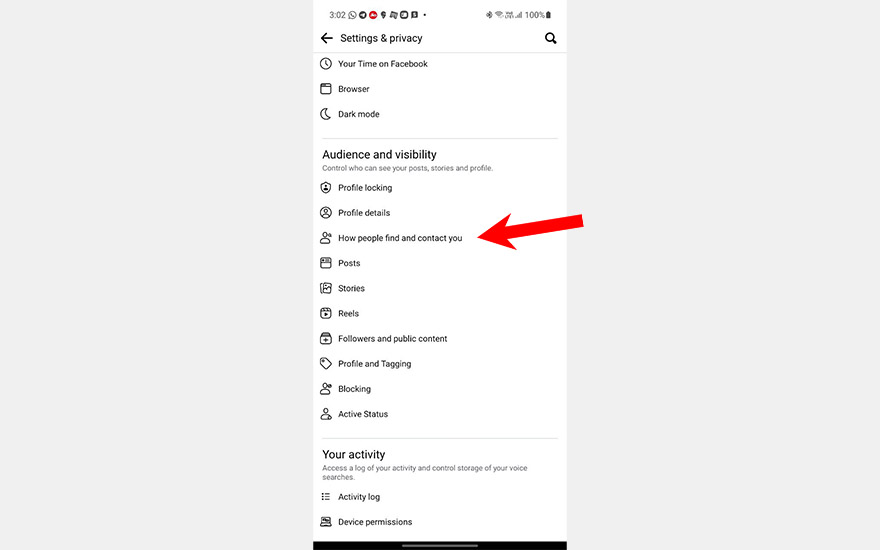
7. そこで、[あなたの友達リストを閲覧できるのは誰ですか?]をタップします。 Facebook であなたの友達リストを閲覧できる人を変更するオプション。
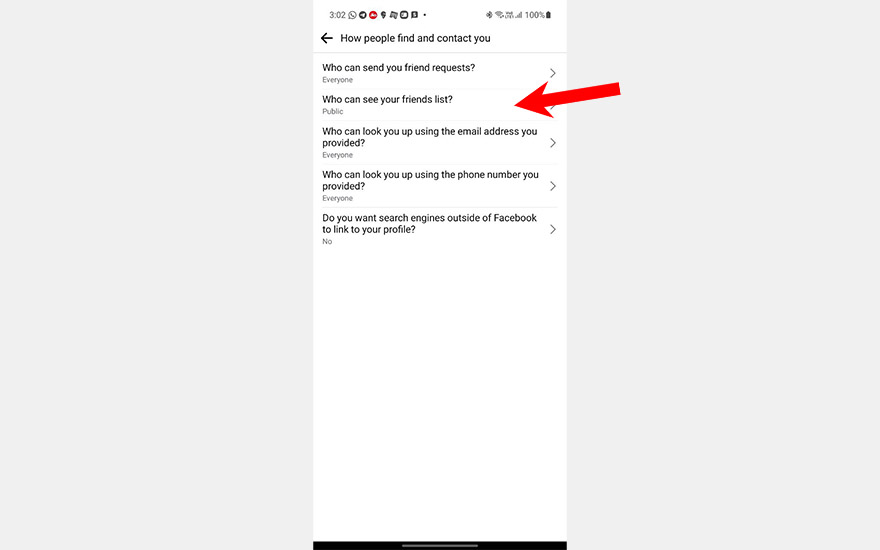
8. [自分のみ] オプションを選択して、Facebook の友達リストを他の人から非表示にします。 Facebook で友達になっている友達だけを表示する別のオプションを選択することもできます。 または、特定のユーザーから友達リストを非表示にする「… 以外の友達」オプションがあります。
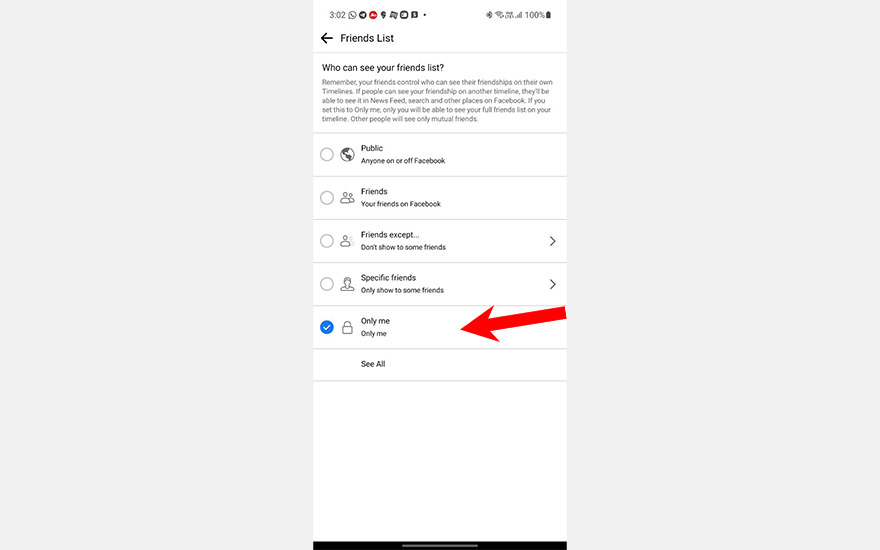
9. 最後に、スマートフォンの [戻る] ジェスチャ (デバイスによって異なる場合があります) を使用して、Facebook のホームページに戻ります。
選択したプライバシー設定に従って、Facebook の友達リストが非表示になります。 Facebook などのソーシャル メディア アプリのプライバシー設定に注意することが重要です。 他のプライバシー設定を変更して、Facebook で自分自身を保護し、ストーカーや不要なユーザーがプラットフォーム上の個人情報や個人情報を閲覧できないようにすることもできます。
Facebookで友達リストを非表示にするのは簡単
新しいアカウントを作成すると、Facebook はデフォルトであなたの友達リストを全員に表示します。 ただし、世界中でプライバシーに関する懸念が高まっていることを考えると、プライバシーに留意することが重要です。 他のプライバシー オプションを試して、プラットフォーム上の不要なユーザーから身を守り、プロフィールを管理することもできます。 上記の手順に従うと、別の方法で決定しない限り、プラットフォーム上であなたが誰と友達であるかを誰も見ることができなくなります.
Facebookで友達を非表示にする方法に関するよくある質問
Facebookを非公開にするにはどうすればよいですか。
Facebook アカウントを非公開にするには、次の手順に従います。
- Facebook アカウントにログインし、画面の右上隅にある下向きの矢印アイコンをクリックします。
- [設定とプライバシー] をクリックし、ドロップダウン メニューから [プライバシー チェック] を選択します。
- [プライバシー チェック] セクションには、投稿、プロフィール、アプリのプライバシー設定を確認して調整するためのオプションが表示されます。
- セクションごとに、現在のプライバシー設定を確認し、必要に応じて変更します。 投稿とプロフィールを友達のみに表示するか、特定の友達リストに表示するか、オーディエンスをカスタマイズするかを選択できます。
- [アプリとウェブサイト] で、Facebook 情報へのアクセスを許可するアプリとウェブサイトを管理できます。また、これらのサードパーティ アプリでのアクティビティを閲覧できるユーザーを制限することもできます。
- [プライバシー設定とツール] セクションでは、フレンド リクエストを送信できるユーザー、アカウントに関連付けられているメール アドレスまたは電話番号を使用して検索できるユーザーなど、その他のプライバシー設定を調整することもできます。
次の手順に従って、Facebook のプライバシー設定を調整して、プラットフォームでの投稿、プロフィール情報、およびその他のアクティビティを表示できるユーザーを制御できます。
なぜ Facebook の友達リストを非公開にするのですか?
Facebook の友達リストを非公開にする理由はいくつかあります。
- プライバシー: 友達リストを非公開にすることで、プライバシーを保護し、見知らぬ人に Facebook の友達を見られないようにすることができます。
- セキュリティ: オンライン セキュリティが心配な場合は、フレンド リストを非表示にすると、ハッカーやサイバー犯罪者がフレンドを標的にするのを防ぐことができます。
- 不要な友達リクエストの回避: Facebook の友達が多数いる場合、友達リストを非公開にすると、見知らぬ人や知人からの不要な友達リクエストを防ぐことができます。
- 社会的圧力の回避: 場合によっては、よく知らない人や友達になりたくない人からの友達リクエストを受け入れるようにプレッシャーを感じることがあります。 友達リストを非公開にすることで、この種の社会的圧力を避けることができます.
- 個人的な理由: 最後に、特定の家族、同僚、または知人に Facebook で誰と友達であるかを知られたくないなど、個人的な理由で友達リストを非公開にすることを選択する人もいます。
最終的に、Facebook の友達リストを非公開にするかどうかの決定は個人的なものであり、個人のプライバシーとセキュリティに関する懸念、および社会的好みによって異なります。
誰が私の Facebook を見ているかを確認できますか?
いいえ、あなたの Facebook プロフィールや投稿を見ている人を確認することはできません。 Facebook は、ユーザーが自分のプロフィールや投稿を誰が閲覧したかを確認できる機能を提供していません。
この機能を提供すると主張するサードパーティのアプリや Web サイトは多数ありますが、それらは通常、詐欺またはマルウェアです。 ソフトウェアのインストールやアンケートへの回答を求められる場合があり、プライバシーとセキュリティが危険にさらされる可能性があります。
参考文献
- Facebookの「知り合いかもしれない人」機能をオフにする方法
- Facebookで姓を非表示にする方法
- Facebookであなたをブロックした人を見つける7つの方法
- Facebookで二要素認証を有効にする方法
- Facebookで誰かを制限するとどうなるか
- Facebookでいいねされた投稿を表示する方法
